Datasmith ist eine Sammlung von Werkzeugen und Plugins, mit deren Hilfe Sie Inhalte in die Unreal Engine 5 importieren können.
Datasmith wurde entwickelt, um die spezifischen Herausforderungen zu lösen, mit denen Menschen außerhalb der Spielebranche konfrontiert sind, die die Unreal Engine für Echtzeit-Rendering und -Visualisierungen nutzen möchten – in Branchen wie Architektur, Ingenieurwesen, Bauwesen, Fertigung, Live-Training und mehr. Aber es könnte auch für Spieleentwickler von Interesse sein, die ähnliche Probleme in ihren Asset-Pipelines haben.
Wie Datasmith hilft
Datasmith hat einige sehr ambitionierte Ziele:
- Ganze vorgefertigte Szenen und komplexe Baugruppen in Unreal zu bringen, egal wie groß, dicht oder schwer diese Szenen sind. Anstatt Sie zu zwingen, Ihre Szenen und Kompositionen in einzelne Brocken zu dekonstruieren, dann jeden Brocken separat über eine FBX-Import-Pipeline an die Spiel-Engine zu schicken und die Szene dann im Unreal Editor neu zusammenzusetzen, verwendet Datasmith die Assets und Layouts, die Sie bereits für andere Zwecke in anderen Design-Werkzeugen erstellt haben, wieder.
- Die größtmögliche Palette an Anwendungen und Dateiformaten für 3D-Designs zu unterstützen. Es funktioniert bereits mit einer Vielzahl verschiedener Quellformate, darunter Autodesk 3ds Max, Trimble Sketchup, Dassault Systèmes SolidWorks und viele mehr.
- Das knifflige Problem zu handhaben, Änderungen, die in bereits importiertem Material vorgenommen werden, zu übernehmen, ohne dass Sie die gesamte Arbeit, die Sie in Unreal in diese Assets gesteckt haben, erneut machen müssen. (Mehr darüber erfahren Sie in Datasmith-Reimport-Workflow.)
- Derzeit liegt der Fokus von Datasmith darauf, Ihre Designinhalte in Formen zu übersetzen, die von der Unreal Engine verstanden und in Echtzeit gerendert werden können. Längerfristig ist es das Ziel, mehr intelligente Datenaufbereitung hinzuzufügen, die importierten Inhalte auf maximale Laufzeit-Performance in der Spiel-Engine zuzuschneiden und intelligenteres Verhalten zur Laufzeit hinzuzufügen.
Der Datasmith-Workflow
Datasmith verwendet aktuell einen dateibasierten Workflow, um Ihre Designs in Unreal zu importieren.
- Sie speichern oder exportieren Ihre Design-Daten in einem Format, das Datasmith verarbeiten kann. Datasmith liest das native Dateiformat vieler geläufiger CAD-Anwendungen. Für einige Anwendungen, darunter 3ds Max und SketchUp Pro, müssen Sie ein spezielles Plugin installieren, mit dem Sie Dateien mit der Erweiterung „.udatasmith“ exportieren können. (Siehe Von Datasmith unterstützte Software und Dateitypen.)
- Im Unreal Editor verwenden Sie den Datasmith Importer, um die gespeicherte oder exportierte Datei in Ihr aktuelles Unreal-Engine-Projekt zu importieren. An diesem Punkt können Sie festlegen, welche Daten Sie aus dieser Datei importieren möchten, und einige Parameter einstellen, die den Übersetzungsprozess steuern. (Siehe Datasmith-Importoptionen.)
Bild für Großansicht anklicken.
Was Sie nach dem Importieren erhalten
Nachdem Sie Datasmith zum Importieren einer Datei verwendet haben, sollten Sie als Erstes prüfen, ob alle Elemente Ihrer Quellszene im Unreal-Editor-Viewport erscheinen. Sie sehen vielleicht noch nicht toll aus – um Beleuchtung und Look Development kümmern Sie sich später – aber zu diesem Zeitpunkt sollte Ihr Unreal-Level bereits genau so zusammengesetzt sein, wie es in Ihrer Quellanwendung war.
Bild für Großansicht anklicken.
Sie werden ebenfalls sehen, dass viele neue Assets im Inhaltsbrowser Ihres Projekts erstellt werden (1) und neue Actors im aktuellen Level platziert werden (2).
Statisches-Mesh-Assets
Aus verschiedenen Gründen vermeidet es Datasmith, in Unreal alles in Ihrer Quellszene in einem einzigen Mesh zu bündeln. Extrem große, komplexe Meshs lassen sich nur schwer beleuchten und mit guter Performance rendern. Sie schränken die Möglichkeit ein, mit den verschiedenen Teilen Ihrer Szene in Unreal individuell zu arbeiten.
Stattdessen erstellt Datasmith eine Reihe separater Statisches-Mesh-Assets, von denen jedes einen Baustein für die Szene darstellt: einen individuellen Geometriebrocken, der in einem Level platziert und in der Engine gerendert werden kann. Beim Aufteilen der Szene in statische Meshs tut Datasmith sein Bestes, um die Objektorganisation zu respektieren, die Sie in Ihrer Quellanwendung bereits eingerichtet haben.
Datasmith legt jedes dieser Statisches-Mesh-Assets im Ordner Geometries ab:
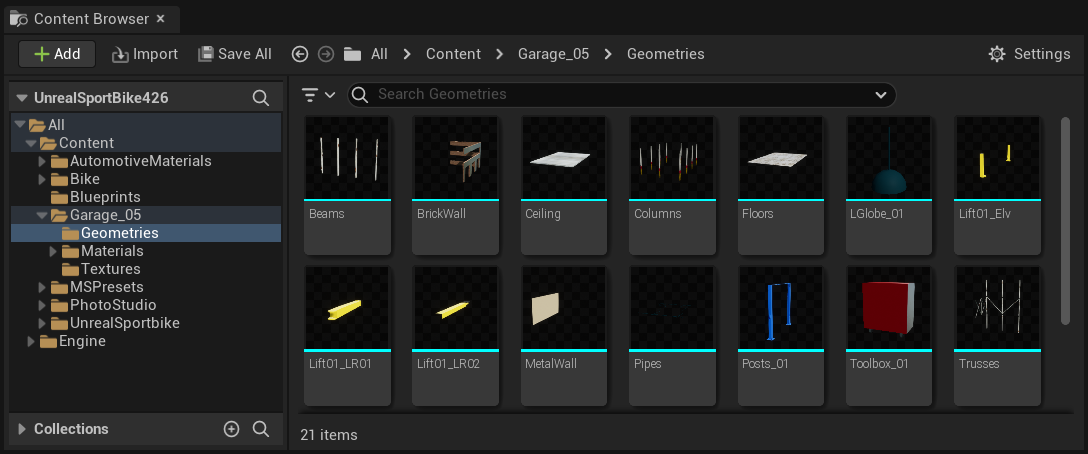
Enthält Ihre Quellszene mehrere Kopien der gleichen Geometrie, erstellt Datasmith in der Regel nur ein Statisches-Mesh-Asset für dieses Objekt. Es verwendet mehrere Instanzen dieses Assets im Level, wobei jede über ihre eigene Position, Drehung und andere Eigenschaften verfügt. Dies verringert in der Regel den Speicherverbrauch zur Laufzeit und erhöht die Performance. In dieser Szene gibt es beispielsweise viele hängende Lichter, aber nur ein Statisches-Mesh-Asset (L_Globe_01).
Mehr Informationen zu statischen Meshs in Unreal finden Sie in Statische Meshs.
Material-Assets
Jedem statischen Mesh in Unreal müssen ein oder mehrere Material-Assets zugewiesen werden, die die Art und Weise beschreiben, wie seine Oberflächen mit einfallendem Licht interagieren. Für jeden unterschiedlichen Typ von Oberfläche, den Datasmith in Ihrer Quellszene identifiziert, erstellt es ein neues Material-Asset im Ordner Materials und weist es den Statisches-Mesh-Assets zu, die es verwenden müssen.
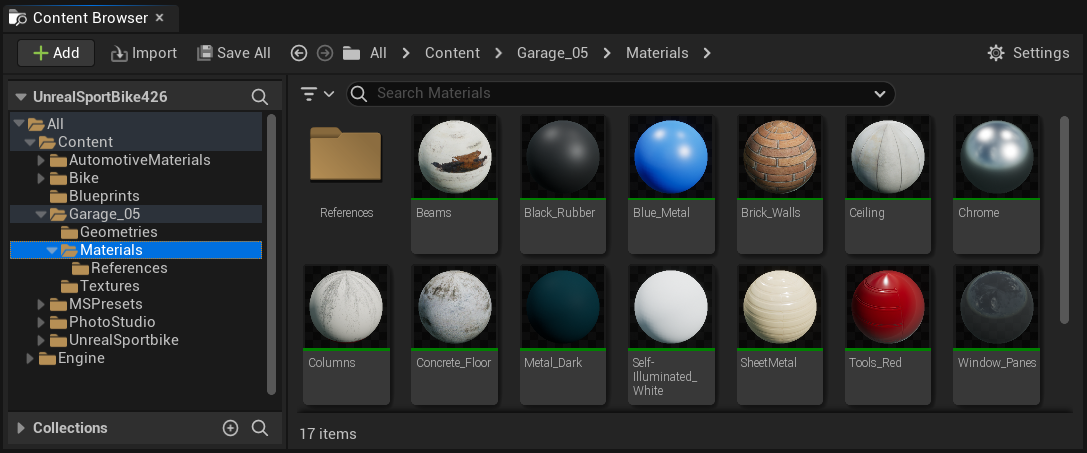
Mehr Informationen zu Materialien und Unreals physikalisch basiertem Rendering-System finden Sie hier: Materialien.
Textur-Assets
Wenn Ihre Quellanwendung Texturen verwendet, um die Farben oder andere physikalische Eigenschaften der Geometrie der Szene zu definieren, importiert Datasmith jede dieser Texturen in ein Textur-Asset im Ordner Textures und richtet das entsprechende Material ein, um auf das neue Textur-Asset zu verweisen. Falls erforderlich, kann Datasmith Ihre Quellbilddatei auch in ein Format konvertieren, das Unreal erkennt.
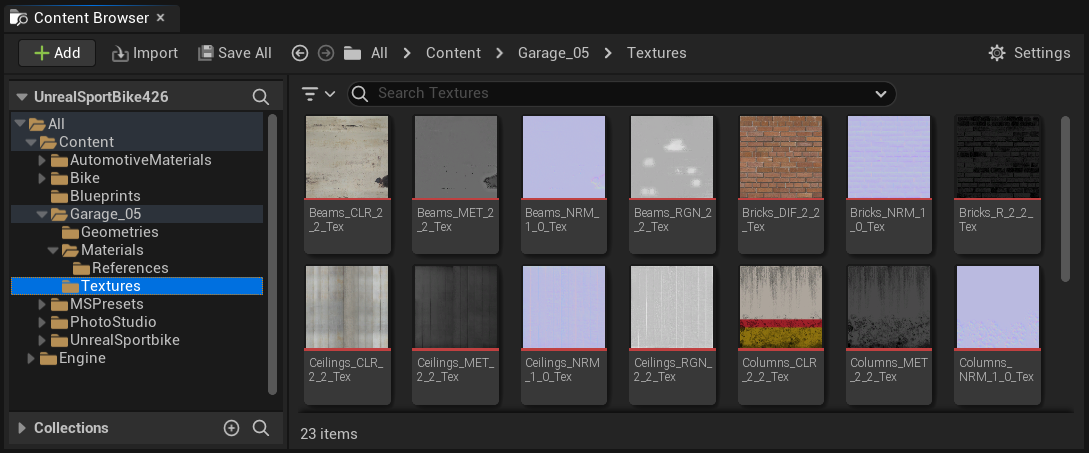
Weitere Informationen zur Arbeit mit Texturen in Unreal finden Sie unter Texturen
Andere Asset-Typen
Statische Meshs, Materialien und Texturen, die in den vorherigen Abschnitten beschrieben wurden, sind die Arten von Assets, die Sie am häufigsten in Szenen sehen, die Sie mit Datasmith importieren. Abhängig von den Elementarten in Ihrer Quellszene sehen Sie eventuell auch einige andere neue Ordner in Ihrem Inhaltsbrowser neben Ihren Ordnern Geometry, Materials und Textures.
-
Lights: Wenn Ihre Szene Lichter enthält, die IES-Profile verwenden, um die Art und Weise zu definieren, wie sich ihre Intensität über die Entfernung ändert, importiert der Datasmith Importer in diesen Ordner die Textur-Assets, die diese Lichtintensitäten definieren. Für mehr Informationen zu IES-Beleuchtungsprofilen in der Unreal Engine siehe auch IES-Beleuchtungsprofile.
-
Animations: Wenn Ihre Szene Objekte mit Positions-, Drehungs- oder Skalierungswerten enthält, die sich im Laufe der Zeit ändern, konvertiert der Datasmith Importer diese Animationen in Sequenz-Assets. Sie können diese Sequenzen verwenden, um die Animationen aus Ihrer Quellszene innerhalb der Unreal Engine oder des Unreal Editors wiederzugeben. Detaillierte Informationen zur Durchführung dieser Konvertierung finden Sie unter Datasmith-Importprozess.
Das Datasmith-Scene-Asset
Datasmith erstellt ein einziges Datasmith Scene-Asset, das nach der importierten Datei benannt ist. Diese neue Art von benutzerdefiniertem Asset ist ein wichtiger Bestandteil der Datasmith-Importstrategie. Seine Aufgabe ist es, alles zu enthalten, was Sie brauchen, um Ihre ursprüngliche Szene im Unreal Editor aus den mit ihr importierten Statisches-Mesh-Bausteinen und den eingebauten Objekttypen der Unreal Engine wieder zusammenzusetzen.
- Es speichert Referenzen zu allen Statisches-Mesh-, Material- und Textur-Assets, die mit ihm importiert wurden.
- Es speichert die Importeinstellungen, die Sie bei der Erstellung verwendet haben.
- Am wichtigsten ist, dass es eine Hierarchie oder einen Baum sämtlicher Objekttypen Ihrer Originalszene enthält, die Datasmith unterstützt, darunter Geometrie-Objekte, Beleuchtung und Kameras. Jedes dieser Szenenelemente speichert seine Position, Drehung und Skalierung im 3D-Raum relativ zu seinem Parent. Außerdem enthält jeder unterschiedliche Typ von Element eine Gruppe von Informationen, die Datasmith aus Ihrer Quellanwendung konvertieren konnte.
Sie können das Datasmith-Scene-Asset per Drag-and-Drop in ein beliebiges Level ziehen, um eine vollständig zusammengesetzte Darstellung Ihrer ursprünglichen Szene oder CAD-Komposition im Level zu platzieren. Dadurch wird die vollständige Szenenhierarchie in Ihrem Level automatisch wiederhergestellt, wobei Unreal Engine-Äquivalente für die Informationen verwendet werden, die aus Ihrer Datei stammen. Weitere Details finden Sie im nächsten Abschnitt.
Level-Actors und die Szenenhierarchie
Wenn schließlich alle Ihre neuen Assets fertig sind, platziert Datasmith eine Instanz Ihrer Datasmith-Szene in Ihrem aktuellen Level und repliziert innerhalb Ihres Levels die gesamte Szenenhierarchie, die Datasmith aus Ihrer Anwendung oder Ihrem Dateiformat konvertieren konnte.
Jedes Element in der Szenenhierarchie wird durch einen Typ von Unreal-Engine-Actor repräsentiert.
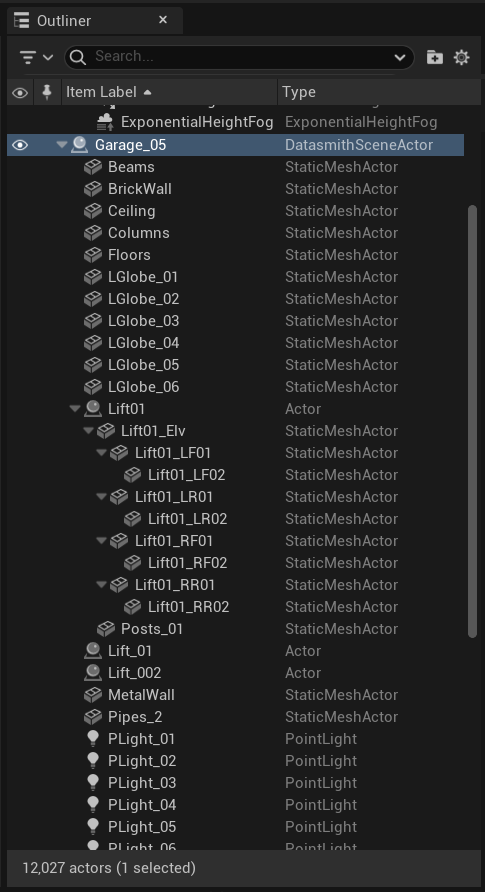
- Geometrie-Objekte werden üblicherweise durch Statisches-Mesh-Actors repräsentiert, die auf das Statisches-Mesh-Asset in Ihrem Inhaltsbrowser verweisen.
- Wenn Ihre importierte Szene Lichter enthält, werden diese üblicherweise durch einen in Unreal eingebauten Licht-Actor-Typ dargestellt, etwa ein Punktlicht oder ein Scheinwerferlicht. Siehe Lichttypen und ihre Mobilität.
- Wenn Ihre importierte Szene Kameras enthält, werden diese üblicherweise durch einen Unreal-Kamera-Actor oder CineCamera-Actor repräsentiert.
- Im Stamm der importierten Szenenhierarchie finden Sie einen Datasmith-Scene-Actor, der auf das Datasmith-Scene-Asset verweist, das zur Erstellung verwendet wurde.
- In der Szenenhierarchie sind oft andere Actor-Typen zu sehen, wie zum Beispiel Lift_C oder Lift_R in diesem Bild. Datasmith erstellt einen dieser Actors immer dann, wenn die Parent-Hierarchie in Ihrer Quellszene einen Parent hat, der nicht einem bestimmten Geometrie-Objekt zugeordnet ist. Diesen Actors sind normalerweise keine statischen Meshs, Lichter oder anderen Objekte zugewiesen. Trotzdem können diese Actors bei der Verwaltung Ihrer Szene nützlich sein. Da die Transformationen der Children relativ zu ihren Parents erfolgen, folgen alle Children automatisch, wenn Sie einen Parent-Actor in der Szene verschieben.
Verfolgung und Handhabung von Overrides
Die Datasmith Szene verfolgt bestimmte Arten von Änderungen, oder Overrides, die Sie an Ihren importierten Assets und/oder Actors in Unreal vornehmen. Das hat zwei wesentliche Vorteile:
-
Sie können Änderungen, die Sie an Assets oder Actors in Unreal vornehmen, selektiv rückgängig machen. Dies gibt alle Informationen zurück, die Datasmith über die ausgewählten Assets oder Actors verfolgt, und zwar so, wie sie waren, als Sie Ihre Inhalte zum ersten Mal über Datasmith importiert haben. Rechtsklicken Sie im Inhaltsbrowser auf ein Asset oder Viewport auf den Actor im Viewport oder Welt-Outliner und wählen Sie dann Datasmith > Reset Overrides.
Bild für Großansicht anklicken.
-
Wenn Sie eine Datasmith-Szene reimportieren, verlieren Sie keine der nachverfolgten Overrides, die Sie in Unreal erstellt haben. Wenn Sie beispielsweise einen Actor an eine neue Position in der Szene verschoben haben und/oder ein anderes Material für einen Actor eingestellt haben, bleiben diese Änderungen in Datasmith erhalten, nachdem Sie die Szene erneut importiert haben. Weitere Informationen finden Sie unter Datasmith-Reimport-Workflow.
Als Overrides verfolgte Eigenschaften
Im Allgemeinen werden Änderungen, die Sie an Informationen vornehmen, die Datasmith aus Ihrer Quellanwendung in Unreal importiert, als Überschreibungen verfolgt. Änderungen, die Sie an zusätzlichen Unreal-spezifischen Eigenschaften vornehmen, werden nicht als Überschreibungen verfolgt.
Zum Beispiel:
- Für jeden Actor, den Datasmith in Ihrem Level erstellt, importiert es die Transformation dieses Actors im 3D-Raum aus Ihrer Quellanwendung in Unreal. Wenn Sie einen Actor in Ihrem Level verschieben oder rotieren, verfolgt Datasmith diese Änderung als Überschreibung.
- Andererseits hat jeder Statisches-Mesh-Actor eine Einstellung Cast Shadow, die nicht aus Ihrer Quellanwendung importiert wird. Datasmith aktiviert diese Einstellung standardmäßig, wenn es jeden neuen Actor erstellt. Wenn Sie diese Einstellung ändern, um das Schattenwerfen auszuschalten, verfolgt Datasmith diese Änderung nicht als Überschreibung. Wenn Sie die Überschreibungen für diesen Statisches-Mesh-Actor zurücksetzen, bleibt diese Einstellung ausgeschaltet.
Die folgende Tabelle listet die Arten von Informationen auf, die die Datasmith-Szene derzeit als Überschreibungen für jeden Typ von Asset und Actor verfolgt, den sie in Unreal erstellt.
| Objekttyp | Verfolgte Eigenschaften |
|---|---|
| Static Mesh Actors |
|
| Light Actors |
|
| Camera Actors |
|
| Static Mesh Assets |
Änderungen, die Sie an der Geometrie des Statisches-Mesh-Assets selbst in Unreal vornehmen, wie das Entfernen von Dreiecken, werden nicht als Überschreibungen nachverfolgt. |
| Material Instance Assets | Alle Einstellungen, die Sie im Materialinstanz-Editor bearbeiten können, werden von Datasmith als Overrides erfasst. Dies umfasst alle Einstellungen, die vom übergeordneten Material offengelegt werden. Dazu gehören auch die Einstellungen, die für alle Materialinstanzen gemein sind, darunter Parent, Blend Mode, Two-Sided und so weiter. |
| Parent Material and Texture Assets | Keine. |
Nächste Schritte
Jetzt, da Sie mit den Grundlagen des Datasmith-Import-Workflows vertraut sind und wissen, wie Sie mit Ihren Datasmith-Inhalten in Ihrem Projekt arbeiten können, haben Sie folgende Möglichkeiten:
-
Erfahren Sie mehr über die Details der Aktionen innerhalb des Datasmith-Importprozesses.
-
Erfahren Sie mehr über die Besonderheiten der 3D-Software, die Sie mit Datasmith verwenden möchten, in den Datasmith Software Interop Guides.
-
Importieren Sie selbst eine Datasmith-Datei und legen Sie los. Siehe die Tutorial-Seiten.
